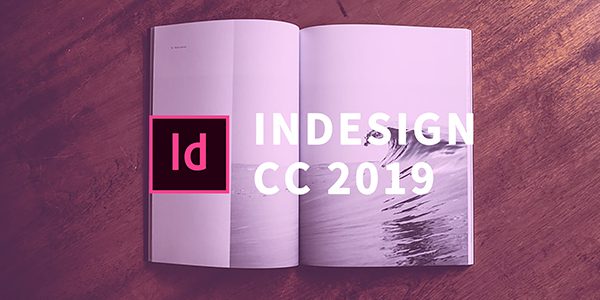我们都知道,由于su本身对于建模的定位,并不适合做精致建模。但是,实际上在我们的日常建模中,对于一些很基础的建模,如果不靠任何其他插件,su本身也很难完成,比如倒角。做做简单的单边倒角还算可以完成(如图1),但如果是几条变同时倒角,那么su就束手无策了。
那么针对以上的问题,今天马克笔设计留学的安老师要给大家分享的这个插件就轻松解决了这个问题。这款插件的名字叫做Round Corner。下面就来跟详细的介绍一下它的使用方法。
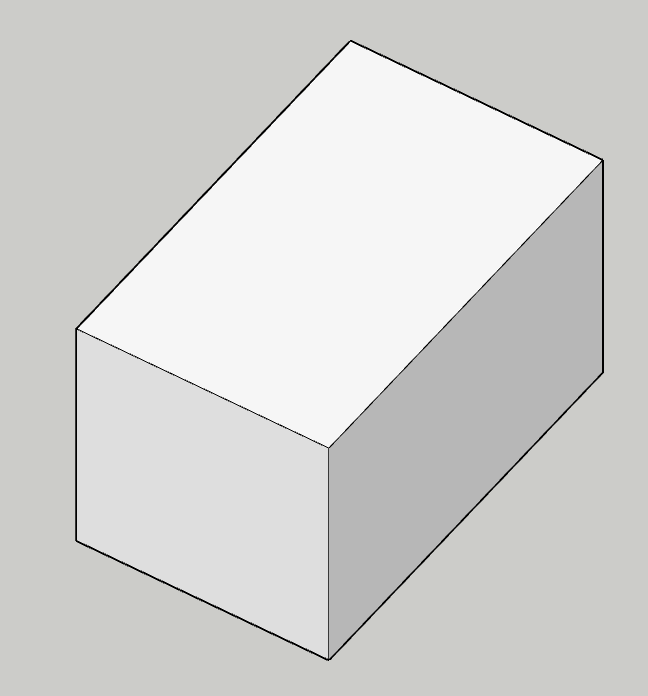
图1
1.下载和安装
首先,是如何下载。下载的地址还是我再之前文章中提到过的网站:SketchuUcation (sketchucation.com),搜索RoundCorner和LibFredo6即可。
注:LibFredo6是一个辅助插件,用于帮助RoundCorner顺利运行,所以必须要安装。
然后,进入安装,安装还是像之前提到过的方法,在SU中的Extension Manager(扩展程序管理)里进行安装。
注:将两个插件都安装后,需要重新启动SU让其生效。
2.如何使用
首先,打开软件后,你会看到![]() ,这就是RoundCorner的使用面板了。如果没有出现,Win版请在View – Toolbars中勾选Round Corner,Mac版在View – Customize Toolbar中拖出相应的图标。
,这就是RoundCorner的使用面板了。如果没有出现,Win版请在View – Toolbars中勾选Round Corner,Mac版在View – Customize Toolbar中拖出相应的图标。
我们先来认识一下这三个图标分别是什么。从左到右分别是Round Corner,Sharp Corner和Bevel。其中前两者都为倒圆角,结果稍稍不同,最后一个为倒方角。我们先来看看三者导出后的样子,如下图:
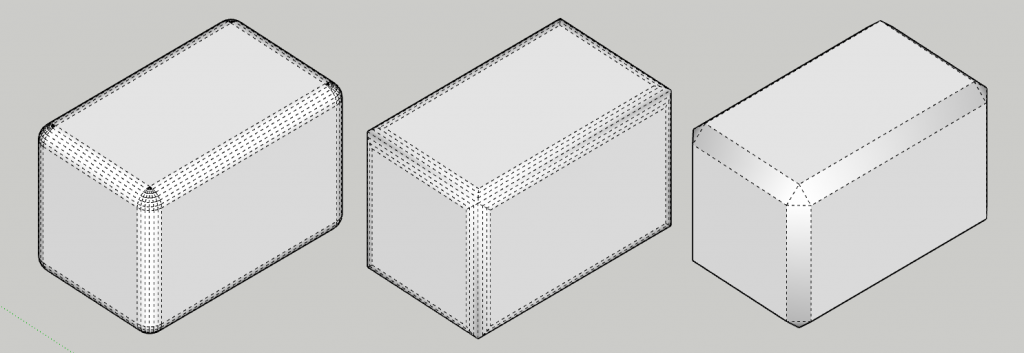
那么,我们再来看看Round Corner和Sharp Corner的区别,注意下图中红色圈出的位置。我们可以看到,虽然边线都变成了圆角,但是三条边线交汇的地方却形式不一样。左侧为Round Corner,右侧为Sharp Corner。
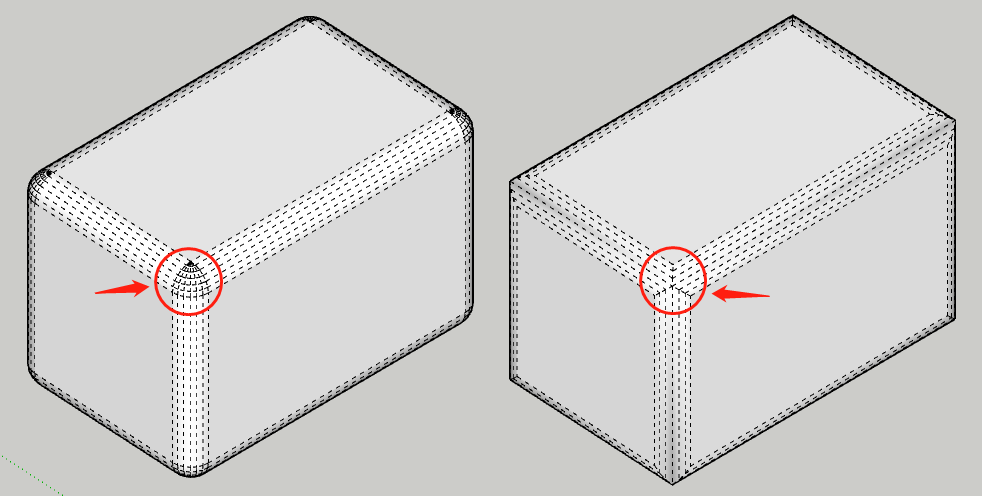
下面就是教大家如何使用了。当你点击选择每个工具时,都会弹出一个参数窗口,如下图:



如何具体操作呢,请看下面的动图,以使用Round Corner工具为例:
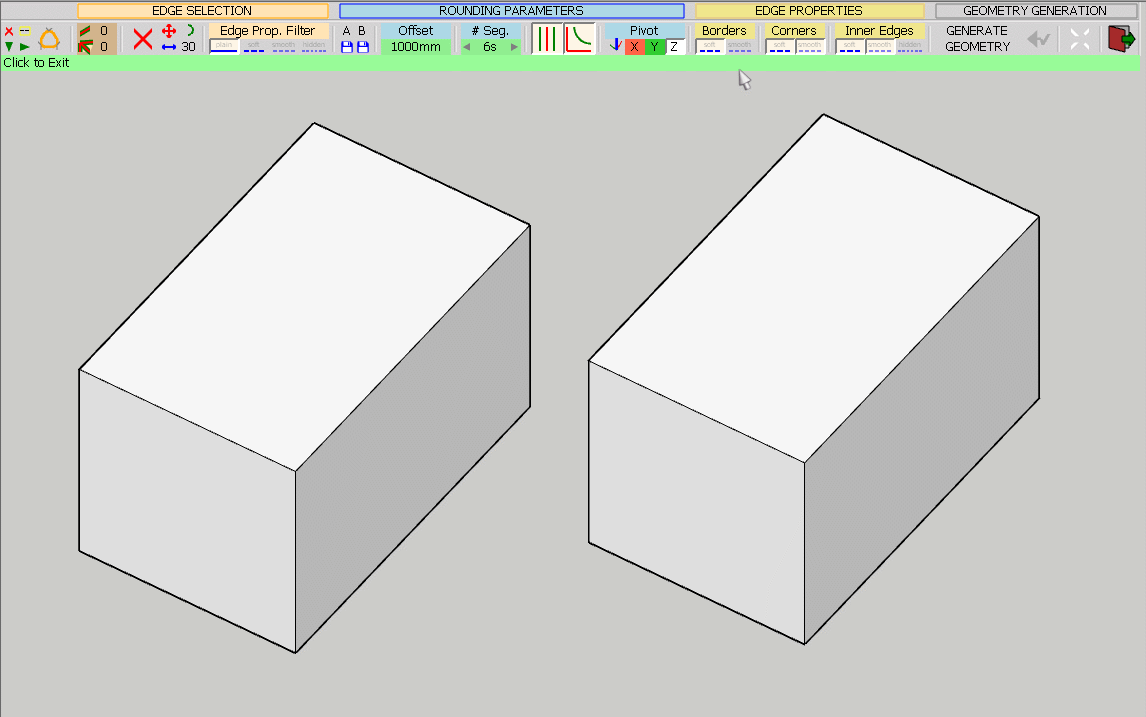
其他两个的使用方法和Round Corner一致。下面我再把使用全部三个工具的过程给大家展示一下,如下图:
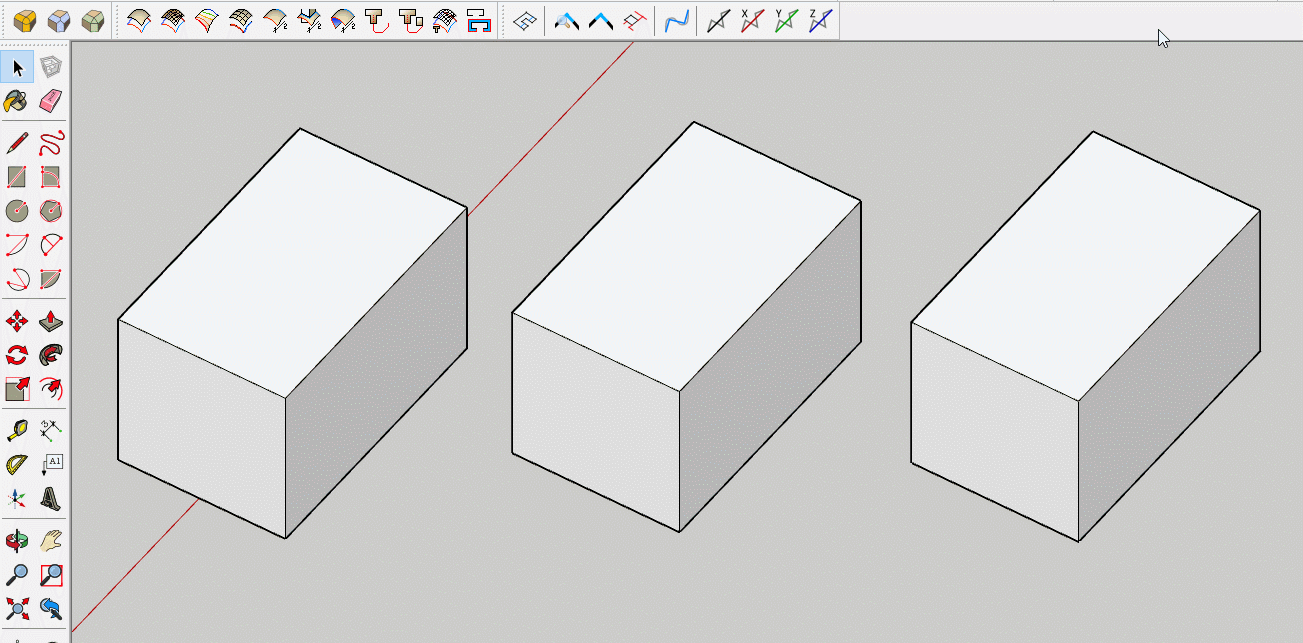
以上就是RoundCorner这款插件的使用方法了,非常容易上手,千万不要被那看着很复杂的英文界面吓到,仔细一看其实都是很简单的参数设置,自己动手试一试就轻松搞定啦!希望这个插件对大家的建模有所帮助。
最后,获取插件除了我上面提到的方式外,你也可以通过关注公众号:马克笔设计留学并在后台回复“倒角”获取下载链接。
文章作者:安冉
旧金山艺术大学室内设计硕士
空间方向教学主管,作品集架构与版面制作辅导主要负责老师
任何关于院校和作品集的问题
欢迎随时沟通
知无不言,言无不尽

欢迎关注公众号:马克笔设计留学,更多院校信息以及软件教程、作品集攻略都在这里哦!